字體外型、顏色與填充
| 1. | 選用文字工具 |
||
| 2. | 揀選較粗及較大的字型 (Arial Black) 或 (Pump Demi Bold LET)
等,選擇色彩。 |
||
|
|
|||
3. |
|
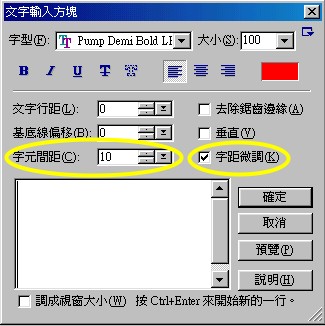 |
|
| 4. | 在「文字輸入方塊」空白地方寫上「HELLO」,按確定。 |
|
| 5. | 畫布上的圖像的屬性為 色彩 - 紅色
|
以文字工具選取 HELLO,複製並在適當地方貼上。嘗試更改不同色彩。
|
| ( 注意:應在「文字工具」 |
||
| 6. | 更改模式,框線,深度等,可達至不同效果。 |
|
例一:
( 注意:可嘗試改框線及深度 ) |
例二:調節 3D圓管模式,可把字體變為中空字
|
|
| 7. | 利用填充圖庫,取代顏色。 選取文字,開啟「百寶箱」,選取填充圖庫內資料,雙擊資料,有關資料便會填入文字內。 |
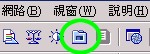 |
|
|
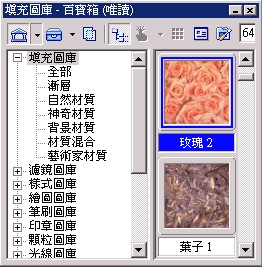 |
|